笔记本电脑键盘失灵了怎么解决
来源:互联网 更新时间:2025-09-07 16:54
笔记本电脑键盘失灵了怎么解决?相信有许多伙伴还不了解,下面由号令CC小编为你带来这方面的答案,跟小编一起来看看吧。

一、排查是否为误操作
有时键盘失灵并不是硬件坏掉,而是设置或操作问题:
1、组合键禁用:部分笔记本通过 Fn 功能键可以关闭键盘,误触后自然没反应。
2、外接键盘优先:插过 USB 键盘时,系统可能默认禁用内置键盘。
3、系统假死:长时间未重启,输入会延迟或无效。
✅ 解决办法:检查功能键 → 拔掉外接设备→重启电脑,有些情况下能正常恢复。
二、应急输入方式
当键盘完全不能用时,可以先用鼠标维持基本操作:
1、开启屏幕键盘:进入【设置 → 轻松使用 → 键盘】,打开“使用屏幕键盘”。
2、复制粘贴法:在网页或文档中复制文字,再粘贴到需要的地方。
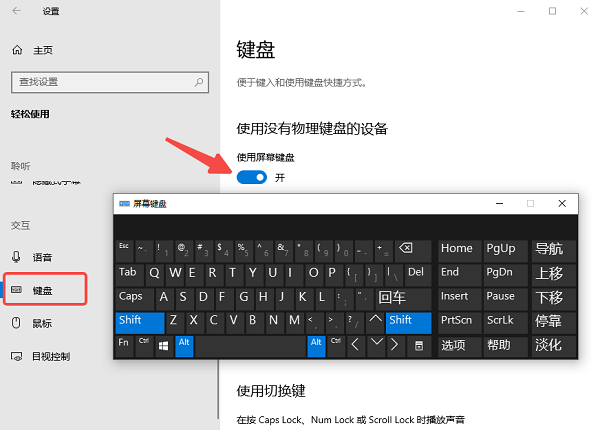
三、检查驱动是否异常
笔记本键盘失灵还可能是驱动出了问题:未正确安装、更新后不兼容、版本过低等都会让系统无法识别键盘。当键盘无法输入时,可以先用鼠标下载并运行“驱动人生”,自动检测修复:
1、打开软件后进入“驱动管理”全面扫描,自动检测电脑硬件驱动,包括键盘驱动。

2、如果提示键盘驱动需要修复,点击“安装”或“一键修复”即可自动进行修复。
3、修复完成后需要重启一下电脑,大多数情况下键盘就能恢复正常啦!
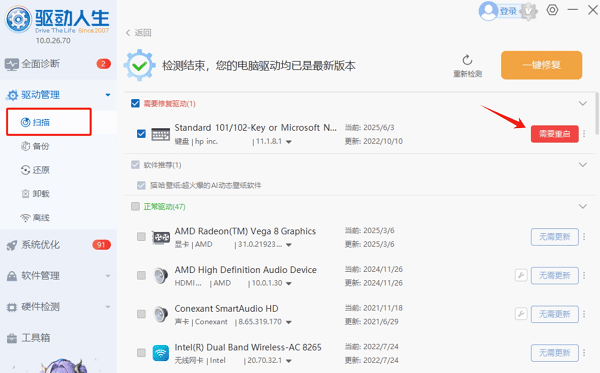
四、检查系统设置
如果驱动检测没问题,可以再看看系统设置:
1、输入法热键冲突:错误的快捷键设置会屏蔽某些按键。
2、粘滞键、筛选键:Windows 的辅助功能可能让部分键失效。
✅ 解决办法:进入【设置 → 辅助功能 → 键盘】,关闭相关选项即可。
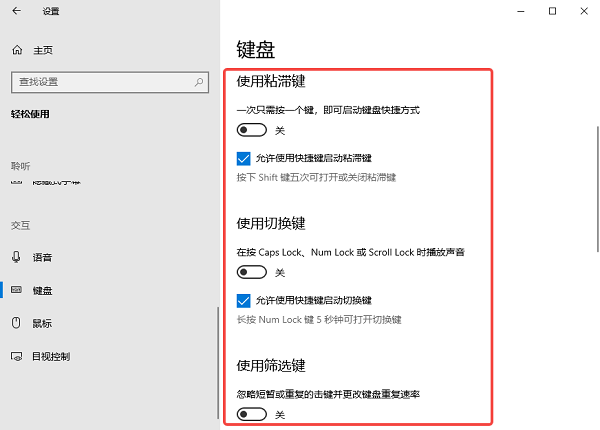
五、应急解决方案
在键盘短时间内无法修复时,还有一些应急方法:
1、外接键盘:通过 USB 或蓝牙键盘连接使用,能快速恢复输入功能。
2、语音输入:Windows 和一些办公软件都支持语音转文字,虽然不如键盘高效,但也能应付。
最后:上面是号令CC小编为您收集的笔记本电脑键盘失灵了怎么解决?希望有帮到小伙伴们。
-
《CF》2025年9月灵狐者的约定活动网址
-
鼠标dpi越高越好吗
-
碧蓝航线奇渊下的秘密新皮肤一览
-
FGO泳装两仪式强度怎么样
-
魔兽世界摇曳蜂舞任务攻略
-
密室逃脱设计师需要擅长哪项技能 蚂蚁新村今日答案2025.8.26
-
《沙丘:觉醒》主机版将在PC发售一年后上线
-
logitech无线键盘怎么连接电脑
-
蚂蚁新村小课堂今日答案8月9日 南京云锦在古代主要用于
-
Adobe Reader XI如何关闭悬浮窗口
-
2025年8月10日蚂蚁新村答案
-
蚂蚁庄园小课堂2025年8月11日最新题目答案
-
魔兽世界虚空汇流任务攻略
-
第五人格台球手是谁
-
明末渊虚之羽满级是多少
-
电脑字体模糊发虚不清晰
-
电脑分辨率无法调整怎么办
-
电脑微信如何清理
-
电脑键盘右上角第三个灯怎么关
-
蚂蚁庄园小鸡答题今日答案2025年8月13日
-
1 键盘有几个键失灵怎么办 09-07
-
2 u盘格式化数据恢复教程 09-07
-
3 无internet访问权限怎么解决 09-07
-
4 加载DLL失败是什么意思 09-07
-
5 集线器端口上的电涌怎么解决 09-07
-
6 如何开启/关闭Windows自动更新 09-07
-
7 Win10系统卡顿怎么解决 09-07
-
8 电脑显示无法读取源文件或磁盘怎么办 09-07
-
9 电脑硬盘怎么看型号以及参数 09-07
-
10 电脑显示器闪屏是什么原因 09-07



